Si trabajas habitualmente con archivos de datos de gran tamaño, sabes que un único disco no basta para almacenarlos todos. Por eso, muchos usuarios optan por software RAID, que ayuda a macOS a gestionar múltiples discos en un solo sistema dándote más control sobre tus datos almacenados. Sin embargo, ya sea que te dediques a la edición de vídeo o al desarrollo, es fundamental utilizar exclusivamente software RAID que sea fiable y seguro.
En esta guía te explicamos qué es la tecnología RAID y por qué sigue siendo clave hoy. Aprenderás a reconocer los factores que determinan la fiabilidad de una solución. Y, sobre todo, analizamos en detalle las mejores opciones para Mac y sus funciones principales para ayudarte a escoger la que mejor se adapta a tus necesidades.
Pruébalo Gratis con Recoverit para Recuperar Datos RAID

En este artículo
Parte 1. ¿Qué es la Tecnología RAID y por qué es clave en macOS?
La recuperación RAID en Mac consiste en combinar dos o más discos duros o SSD en un único sistema capaz de mejorar tanto el rendimiento como la capacidad de almacenamiento. Los usuarios de macOS pueden configurar su propio RAID mediante la Utilidad de Discos o recurriendo a software especializado de terceros.
Existen distintos niveles de RAID según la necesidad. Por ejemplo, RAID 0 distribuye los datos entre varias unidades para acelerar la lectura y escritura, mientras que RAID 1 duplica la información en dos discos, garantizando disponibilidad si uno falla. Para quienes requieren mayor seguridad y velocidad, opciones como RAID 5 o RAID 10 ofrecen un equilibrio entre rendimiento y tolerancia a fallos.
En definitiva, la tecnología RAID es una solución muy útil para editores de vídeo, diseñadores o equipos de TI que necesitan manejar archivos pesados con rapidez y mantener su información protegida.
Importancia de la tecnología RAID
- Rendimiento Mejorado: El RAID posibilita operaciones de lectura y escritura en paralelo repartiendo los datos entre los discos, lo que optimiza la eficiencia y reduce cuellos de botella.
- Protección de los Datos: Los niveles RAID 1, 5 y 6 almacenan y utilizan información de paridad para reconstruir datos incluso si un disco falla.
- Mayor capacidad de almacenamiento: Al combinar dos o más discos, se incrementa automáticamente el espacio disponible para crear un almacenamiento más grande y unificado.
- Fiabilidad y continuidad: Gracias a la tolerancia a fallos, la tecnología RAID minimiza el tiempo de inactividad cuando un disco falla y permite que los datos sigan siendo accesibles.
- Configuración flexible: Se puede configurar RAID fácilmente con un disco externo Thunderbolt o USB sin necesidad de servidores complejos.
Parte 2. Factores clave a tener en cuenta al elegir el mejor software de recuperación RAID
A la hora de elegir un software de recuperación de datos RAID fiable, conviene valorar algunos aspectos clave:
- Modos compatibles: asegúrate de que admita distintos niveles de RAID para mantener un flujo de trabajo ágil.
- Número de puertos: la cantidad de puertos del controlador define hasta qué punto podrás acceder y gestionar tu información.
- Compatibilidad con dispositivos: verifica que el programa funcione con tu hardware, ya que ciertos controladores RAID solo operan en equipos específicos.
- Capacidad de recuperación: una buena herramienta debe resolver casos de pérdida por borrado accidental, corrupción de archivos u otros fallos.
- Vista previa de archivos: las soluciones más completas incluyen la posibilidad de previsualizar los datos antes de recuperarlos.
Parte 3. Top 10 Apps de Recuperación RAID para Mac
A continuación te mostramos algunos de los mejores programas para la recuperación de datos RAID. Elige el que mejor se adapte a tus necesidades:
1. Recoverit
Wondershare Recoverit es una solución completa incluso en escenarios críticos como eliminaciones accidentales, archivos inaccesibles o fallos en la reconstrucción del RAID. Este software de recuperación RAID para Mac admite más de 1.000 tipos de archivos y garantiza alta precisión y seguridad.
Una de sus grandes ventajas es que no requiere desmontar la unidad NAS, lo que reduce el riesgo de daños adicionales. Con más de 35 patentes y una tasa de éxito del 95%, ofrece resultados confiables tanto para profesionales creativos como para técnicos de TI.
El proceso es sencillo: basta con seleccionar el NAS, habilitar SSH y dejar que Recoverit se encargue de la recuperación. Permite restaurar en tiempo real archivos multimedia, documentos y otros datos esenciales sin interrumpir el funcionamiento del servidor NAS.
Funciones clave
- Opciones de vista previa: Puedes revisar diferentes archivos recuperados para asegurarte de que todo está en orden antes de descargarlos.
- Niveles RAID compatibles: Recoverit admite todos los niveles de RAID de 0 a 10, ofreciendo así una recuperación completa y sin contratiempos.
- Filtros avanzados: Permite filtrar los archivos necesarios según tipo, tamaño y otros criterios durante el escaneo, agilizando la búsqueda.
Guía paso a paso: cómo recuperar datos NAS perdidos con Recoverit
Con este software, puedes restaurar cualquier archivo sin sobrescribir nada, siguiendo estos sencillos pasos:
Paso 1. Accede al modo NAS y conecta el dispositivo
Lanza Recoverit en tu Mac, entra en la pestaña “NAS y Linux” y haz clic en el botón “Recuperación de NAS”. El sistema detectará automáticamente todos los servidores NAS disponibles para que elijas el tuyo.
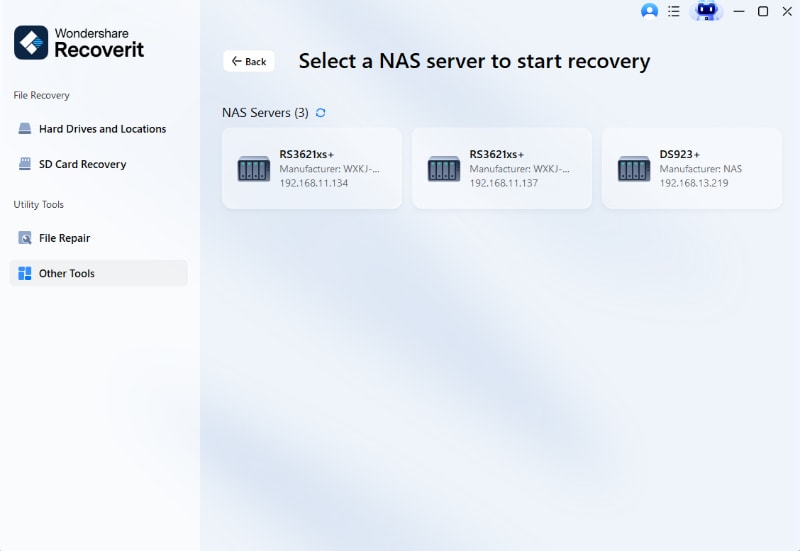
Paso 2. Introduce los datos requeridos para iniciar el escaneo
Después de seleccionar el servidor NAS, escribe los datos necesarios en pantalla como la “IP”, “Puerto”, “Usuario”, etc. Una vez completado, pulsa “Conectar” para comenzar el análisis.

Paso 3. Recupera los archivos deseados y guárdalos tras su previsualización
Tras el escaneo, verás todos los archivos perdidos o eliminados, que podrás revisar antes de descargar. Cuando confirmes que está todo correcto, dale al botón “Recuperar” para guardar los archivos en tu equipo.

2. SoftRAID
Este software de recuperación RAID para Mac es compatible con tecnologías y niveles avanzados como RAID 0, 1 y 5, lo que permite alcanzar las máximas velocidades de transferencia. Garantiza acceso continuo a tus datos, protección de la información crítica de negocio y seguridad para tus discos. Además, ofrece compatibilidad con PCIe, Thunderbolt y USB 3.2, alcanzando rendimientos de hasta 26.000 MB/s.
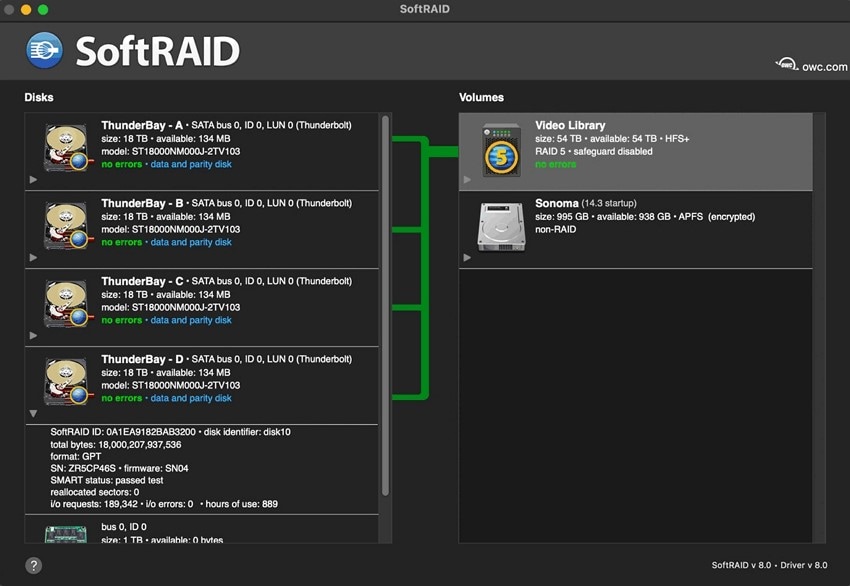
Funciones clave
- SoftRAID permite crear volúmenes RAID multiplataforma entre Mac y Windows, aprovechando la tecnología OWC MacDrive y asegurando una recuperación de archivos y discos robusta.
- Su sistema de monitorización predictiva supervisa el estado de tus discos, datos SMART y uso del disco, avisando con antelación ante posibles fallos.
- Puedes elegir entre los diferentes planes Standard de SoftRAID y acceder sin límite a futuras actualizaciones, reconstrucción de volúmenes y más.
Limitaciones
- Para ampliar el almacenamiento, tienes que sustituir manualmente los discos existentes por otros de mayor capacidad uno a uno.
- El software particiona cada disco según el menor tamaño, lo que puede provocar incompatibilidades entre discos diferentes (por ejemplo, uno de 20TB y otro de 5TB).
3. DiskInternals RAID Recovery
Con capacidad para manejar distintos escenarios de pérdida de información y arrays RAID del 0 al 6, esta herramienta de recuperación de datos RAID se presenta como una solución completa. Permite guardar los archivos recuperados en otro disco, en una partición virtual o incluso subirlos directamente vía FTP. Además, alcanza hasta un 90% de tasa de éxito sin alterar el soporte original y ofrece la posibilidad de previsualizar los archivos antes de adquirir la licencia.
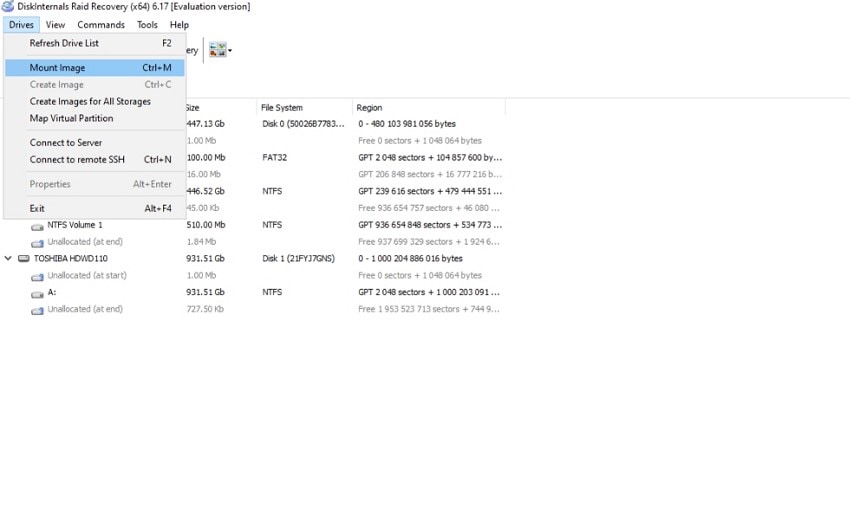
Funciones clave
- Incluye opciones de recuperación RAID manual y automática, con control total sobre la configuración para entornos avanzados.
- RAID Recovery detecta de forma automática los parámetros RAID —tipo, tamaño, orden de discos, etc.— en unos minutos.
- Su algoritmo avanzado recupera documentos, fotos y multimedia sin complicaciones.
Limitaciones
- El precio estándar parte de los $249, por encima de otros programas de recuperación RAID.
- No permite exportar archivos de RAID 6 y 60 con la suscripción Lite o Standard.
4. R-Studio
Una de las soluciones más completas es R-Studio, capaz de recuperar datos desde matrices RAID en equipos con chips Apple M1/M2, así como en particiones de macOS y Linux. Su configuración flexible ofrece control total en cada fase del proceso y la opción de previsualizar los archivos antes de restaurarlos. Además, permite recuperar forks de datos y recursos, información de Finder, atributos extendidos y mucho más, manteniendo una alta tasa de éxito.
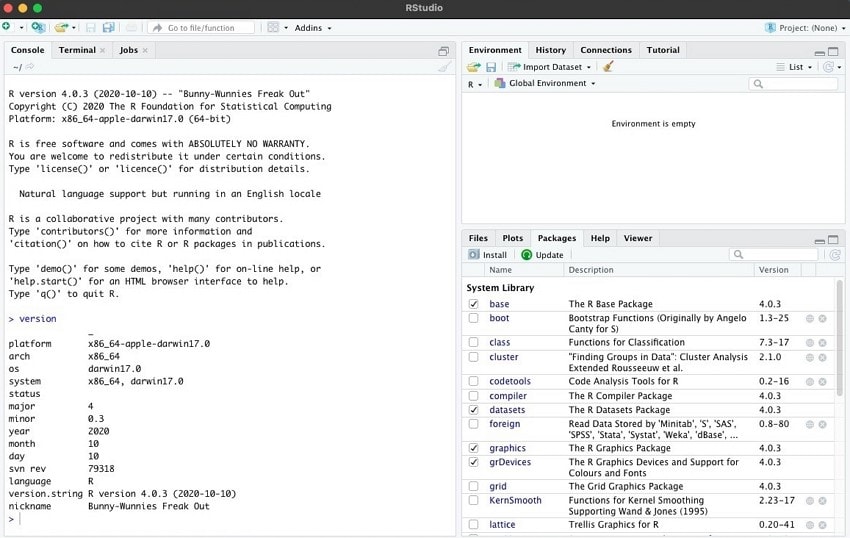
Funciones clave
- Si tus discos están muy dañados, esta herramienta busca patrones de datos concretos y te deja agregar nuevas firmas de tipo de archivo a su base propia.
- El algoritmo avanzado restaura archivos irreconocibles a partir de la metainformación del sistema durante el escaneo.
- Durante el análisis, R-Studio para Mac muestra visualmente los elementos encontrados como cabeceras de volúmenes APFS/HFS/HFS+, nodos APFS, etc.
Limitaciones
- La versión de prueba solo recupera archivos de hasta 256 KB, por lo que no resulta útil para archivos grandes.
- El escaneo profundo puede tardar horas y puede no detectar algunos formatos como MOV o ciertos RAW fotográficos.
5. UFS Explorer
UFS Explorer es un software de recuperación RAID para Mac eficiente y versátil.
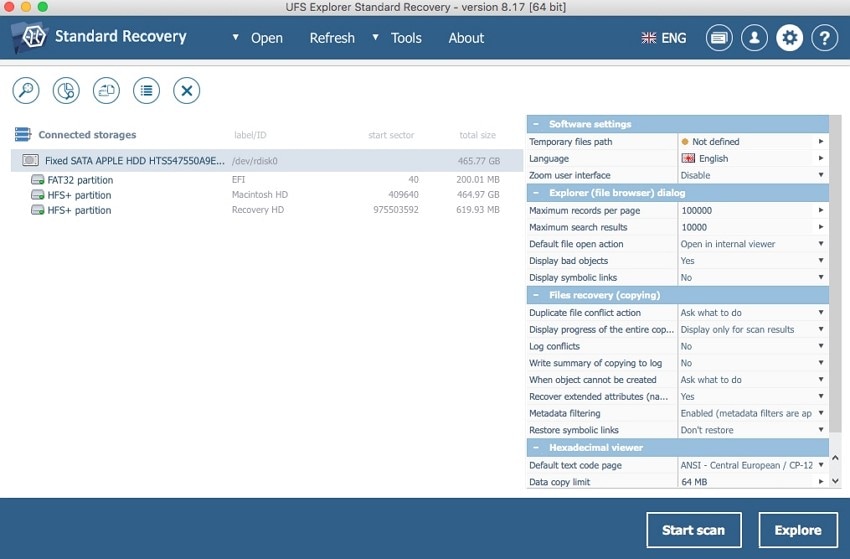
Funciones clave
- No solo restaura archivos perdidos, también admite configuraciones RAID complejas. Gestiona la lectura de datos con precisión y transfiere la información del dispositivo original a una imagen sin errores.
- Admite varias tecnologías, reconstrucción automática, análisis de particiones y detección avanzada para una recuperación perfecta.
- Reconoce adaptadores de protección y controla la creación de imágenes de disco compatible con DeepSpar USB Guardonix.
Limitaciones
- UFS Explorer no puede recuperar datos si la matriz carece de metadatos o está totalmente dañada.
- La versión habitual solo ofrece acceso de solo lectura, por lo que un uso incorrecto podría sobrescribir datos existentes.
6. Disk Drill
Si has perdido o dañado archivos personales en discos internos o externos, Disk Drill es una potente herramienta de recuperación de datos RAID que permite restaurar más de 400 tipos de archivos mediante avanzados métodos de recuperación binaria. Además, incluye funciones adicionales como análisis del espacio en disco, localización de archivos no utilizados y liberación rápida de espacio en cuestión de segundos. También ofrece la posibilidad de crear un USB de arranque gratuito en Mac, ideal para casos en los que el sistema no inicia correctamente.
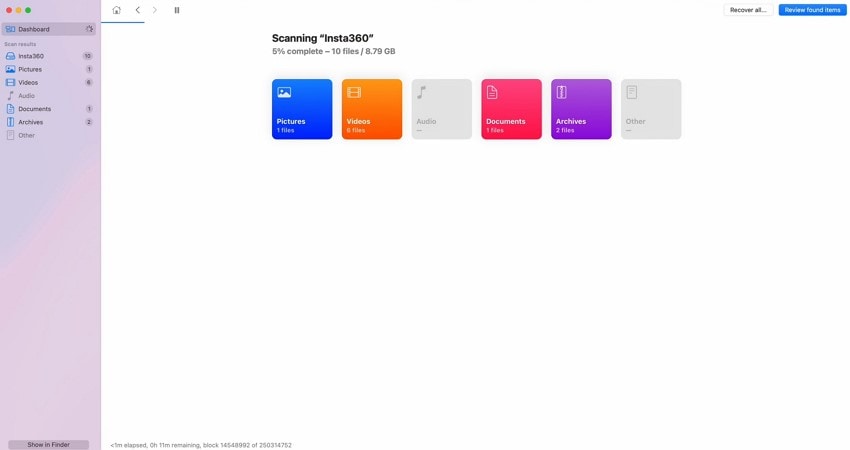
Funciones clave
- Disk Drill escanea y recupera particiones enteras pérdidas en discos virtuales, discos de Mac, externos o cámaras.
- Puedes rescatar archivos eliminados permanentemente y datos sobrescritos usando su función Time Machine/Snapshot.
- Su Recovery Vault protege metadatos, monitoriza la salud del disco, limpia y realiza copias de seguridad byte a byte.
Limitaciones
- Sus funciones para gestionar arrays RAID complejos o reconstrucciones manuales son más limitadas que en otros software.
- Disk Drill no garantiza recuperar con éxito archivos sobrescritos, solo permite previsualización de los archivos confirmados como recuperables.
7. Data Rescue 6
Este recuperador de RAID destaca por su capacidad para restaurar fácilmente archivos eliminados de la Papelera, tarjetas SD y otros dispositivos. Tras la recuperación, permite previsualizar los archivos almacenados en sistemas como APFS, HFS+ o NTFS, garantizando la integridad del disco original. Además, incorpora una función de clonación de datos, que facilita copiar la información a otra unidad y así minimizar cualquier riesgo durante el proceso.
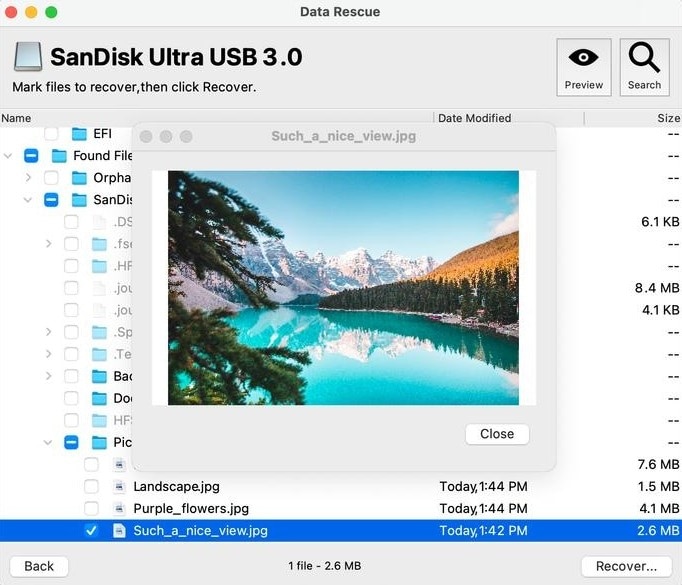
Funciones clave
- Ofrece escaneo rápido y profundo capaz de analizar sistemas no iniciables o discos ya formateados.
- Su herramienta de borrado seguro sobrescribe cada sector con el patrón elegido, incluso en valores hexadecimales.
- El software permite simular una configuración RAID física, útil si no se monta la matriz o no la reconoce el sistema.
Limitaciones
- No es compatible con volúmenes APFS/HFS cifrados ni con Macs M1/M2 a menos que se use Rosetta 2.
- El escaneo puede ser inconsistente y oculta resultados hasta que se reabra la sesión manualmente.
8. TestDisk
TestDisk es una herramienta open source especializada en la recuperación de datos de RAID y discos dañados gracias a sus potentes algoritmos. Permite rescatar archivos eliminados en sistemas de archivos como NTFS y ext2/ext3/ext4, sin sobrescribir nunca el contenido existente a menos que el usuario lo autorice. Además, ofrece la posibilidad de reparar discos no arrancables y restaurar la funcionalidad del sistema cuando el sistema operativo deja de responder.
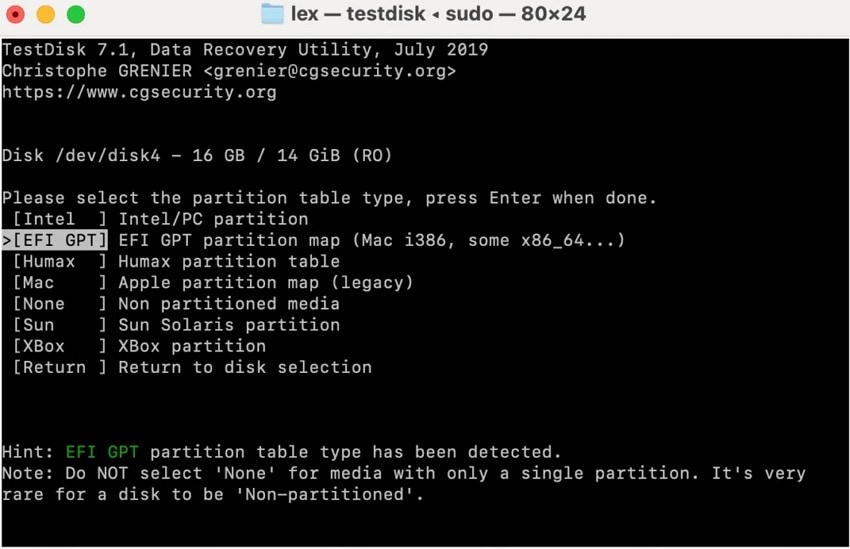
Funciones clave
- Puedes encontrar y recuperar particiones eliminadas o corruptas mediante su escaneo profundo.
- Repara sectores de arranque, tablas FAT/NTFS y problemas MFT, ideal como utilidad de reparación.
- Funciona en sistemas operativos principales, incluso desde un USB portátil para rescatar archivos críticos.
Limitaciones
- Si usas incorrectamente la reparación, podrías sobrescribir accidentalmente la unidad, provocando pérdidas permanentes.
- Solo permite reparar particiones: ni previsualiza archivos ni realiza extracción de datos antes de recuperarlos.
9. Cisdem Data Recovery
Sea cual sea la causa de la pérdida, Cisdem Data Recovery es una herramienta de recuperación de datos RAID capaz de restaurar más de 200 tipos de archivos. Funciona con una amplia variedad de dispositivos —discos internos y externos, unidades USB, entre otros— y es compatible con sistemas de archivos como APFS, HFS+, FAT16 y más. Además, si aprovechas las copias de seguridad de Time Machine o trabajas con imágenes de disco, el proceso de recuperación se simplifica al máximo, ahorrando tiempo y reduciendo riesgos.
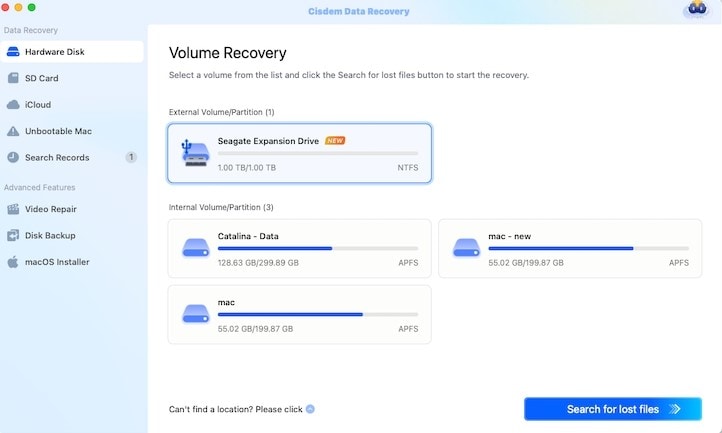
Funciones clave
- Puedes hacer copia de tus archivos y guardarlos en el Mac importándolos directamente desde Dropbox, OneDrive o iCloud.
- Sus modos de escaneado revisan a fondo los discos y muestran el tiempo restante antes de revelar los archivos localizados.
- Introduce palabras clave sobre el tipo, tamaño o fecha en el filtro para localizar archivos concretos rápidamente.
Limitaciones
- El software puede quedarse colgado tras el escaneo profundo y mostrar los archivos de manera desordenada.
- El volumen virtual de previsualización puede seguir apareciendo en Utilidad de Discos hasta que lo cierres manualmente.
10. DMDE Data Recovery
Los profesionales también pueden recurrir a DMDE, un software de recuperación RAID para Mac muy potente y versátil. Esta herramienta es capaz de restaurar estructuras completas de carpetas y archivos, permitiendo recuperar hasta 4.000 ficheros por carpeta. Incluye la opción de vista previa, ideal para comprobar el contenido antes de la restauración, y ofrece funciones avanzadas como la reconstrucción de particiones eliminadas a partir de la información de los sectores de arranque y copias de respaldo.
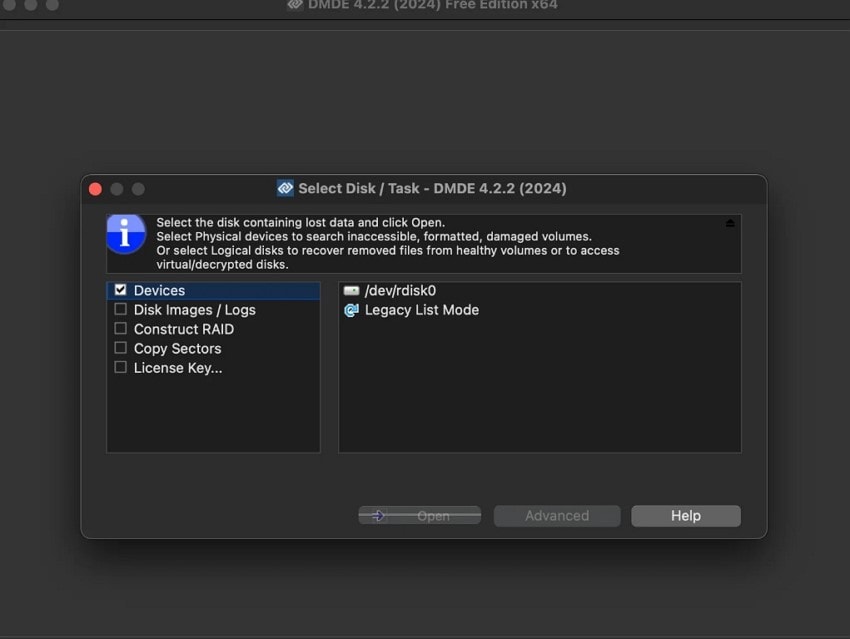
Funciones clave
- Su reconstructor virtual RAID es compatible con RAID 0, 1, 4, 5 y 6 con ajustes de striping, detección automática, discos concatenados y más.
- El algoritmo de recuperación repara estructuras de carpetas y daños complejos en el sistema de archivos, como formateos o errores en el gestor de particiones.
- Incluye función de clonado para crear y grabar imágenes de disco, además de soporte para manejar errores I/O.
Limitaciones
- No incorpora herramientas internas para reparar fotos, vídeos corruptos, ni diagnósticos de salud.
- No puede recuperar volúmenes cifrados de macOS, como APFS/HFS+ con cifrado.
Parte 4. Comparativa: ¿Cuál es el mejor software de recuperación RAID?
A continuación, consulta la tabla comparativa para descubrir cuál de estos softwares de recuperación de datos RAID resulta más recomendable según tus necesidades:
| Software | Compatibilidad de niveles RAID | Herramientas de protección de datos | Tasa de recuperación | Compatibilidad y requisitos Mac | Planes y precios |
|---|---|---|---|---|---|
| Recoverit | RAID 0, RAID 1, RAID 5, RAID 6 y RAID 10 | ✓ | 95% | MacOS X 10.10 - macOS 14 (Sonoma) | Plan mensual:$45.99 Plan anual: $46.99 Licencia perpetua:$82.99 |
| SoftRAID | RAID 0/1/4/5/1+0 (10) | ✓ | Moderada | macOS Sonoma y superiores | Premium:$149.99 |
| DiskInternals RAID Recovery | RAID 0, 1, 0+1, 1+0, 1E, 4, 5, 5R, 50 y JBOD | ✓ | 90% | macOS | Lite:$249 Standard: $499 Pro:$899 Ultimate:$1299 |
| R-Studio | RAID 0, RAID 1, RAID 4, RAID 5, RAID 6 y RAID 10 (1+0) | X | Media | macOS 15 Sequoia, macOS 14 Sonoma, macOS 13 Ventura, entre otros | R-Studio para Mac:$79.99 R-Studio Technician:$899 R-Studio T80+ para Mac:$80 R-Studio Corporate para Mac: $179.99 |
| UFS Explorer | RAID 0, RAID 1E, RAID 3, RAID 5, RAID 6, RAID 7, etc. | ✓ | Media | Versión 11 y superiores (hay build específica para 10.9 a 10.15) | Licencia personal :$144.95 Licencia comercial : $249.95 Corporativa : $449.95 |
| Disk Drill | RAID 0, 1, 5, 6, 10, 1E y JBOD | ✓ | Alta | macOS 10.15.7-15.x | Pro: $89 Enterprise: $499 |
| Data Rescue 6 | RAID 0 a RAID 6 | ✓ | Moderada | macOS 13 Ventura, macOS 12 Monterey, macOS 11 Big Sur y otros |
Licencia Standard: $79 Licencia Professional:$399/año |
| TestDisk | RAID 1, 4, 5, 6 | X | Moderada | Mac OS X Intel de 64 bits, incluidas las versiones de macOS 10.6 y posteriores | Gratis |
| Cisdem Data Recovery | RAID 0, 1, 5, 6 y 10 | ✓ | 90% | macOS 10.15 o superior | Plan Mensual: $69.95 Plan anual: $99.95 Plan de por vida: $149.95 |
| DMDE Data Recovery | AID-0, RAID-1, RAID-4, RAID-5, RAID-6 | ✓ | 92% | macOS | Express: $9.95/mes Estándar: $48 pago único Profesional: $95 |
Conclusión
En resumen, este artículo te ha ofrecido una visión completa sobre el software de recuperación RAID para Mac, destacando sus factores clave y su importancia en la protección de datos. Dado que la pérdida de archivos puede producirse por eliminaciones accidentales o daños en el disco, contar con una herramienta eficaz es fundamental. Por ello, hemos reunido los 10 mejores programas de recuperación RAID, entre los cuales Wondershare Recoverit se posiciona como la opción más recomendable por su fiabilidad, tasa de éxito y facilidad de uso.
Preguntas frecuentes
-
1. ¿El software RAID es mejor que un hardware RAID externo?
El software RAID suele ser una opción más flexible y económica, ya que puede aprovechar las actualizaciones de tu Mac con el tiempo. No obstante, el hardware RAID ofrece mayor velocidad en configuraciones complejas, por lo que resulta ideal para quienes priorizan el rendimiento. -
2. ¿Se pueden combinar discos de distintos tamaños en un RAID?
Sí, es posible, pero el sistema solo aprovechará la capacidad del disco más pequeño, perdiendo el espacio adicional. Tecnologías avanzadas como SHR de Synology o ZFS permiten gestionar tamaños distintos de forma más eficiente, mientras que el RAID estándar requiere uniformidad. -
3. ¿Cuál es el software RAID más recomendable para principiantes?
Si buscas una recuperación RAID en Mac sencilla y efectiva, una gran opción es Wondershare Recoverit. Este programa ofrece recuperación en tiempo real, reconstrucción avanzada y una tasa de éxito del 95%, lo que permite restaurar archivos de forma rápida y confiable. -
4. ¿Es necesaria una conexión a Internet para usar un software RAID?
No, la mayoría de programas RAID funcionan sin conexión. Sin embargo, algunas funciones adicionales como actualizaciones, sincronización en la nube o recuperación remota sí requieren acceso a Internet.




